AZ Screen Recorder là một trong ứng dụng quay màn hình tốt nhất hiện nay, và đây là phương án mà bạn nên lựa chọn để có cho mình cách quay video màn hình điện thoại với độ nét cao và hiển thị rõ nét thay vì những phương án đang phổ biến hiện nay trên các chợ ứng dụng.
- Hướng dẫn quay video màn hình Zenfone
- AZ Screen Recorder - Quay video màn hình trên Android 5.0 Lollipop
- Hướng dẫn quay video màn hình Oppo
- Hướng dẫn quay video màn hình HTC
- Hướng dẫn quay video màn hình Samsung
Trước đó, chúng ta đã cùng nhau đi tìm hiểu về các bước làm sao để có thể quay video màn hình bằng Mobizen, và trong bài viết này 9Mobi.vn sẽ tiếp tục giới thiệu với các bạn một phương án khác để thực hiện điều này đó chính là cách quay video màn hình Android bằng AZ Screen Recorder.
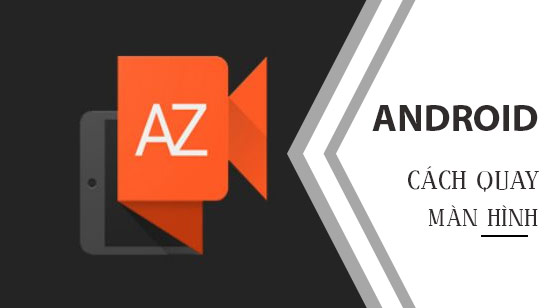
Quay video màn hình Android bằng AZ Screen Recorder
Để thực hiện cách quay video màn hình điện thoại với ứng dụng AZ Screen Recorder chúng ta sẽ có các bước như sau:
Bước 1: Các bạn thực hiện việc tải và cài đặt ứng dụng AZ Screen Recorder cho Android tại đây: Download AZ Screen Recorder cho Android.
Bước 2: Tiếp đến, chúng ta sẽ ấn chọn Cấp quyền khi truy cập vào ứng dụng này lần đầu, tại đây các bạn sẽ ấn chọn mục Quyền khác như hình dưới.
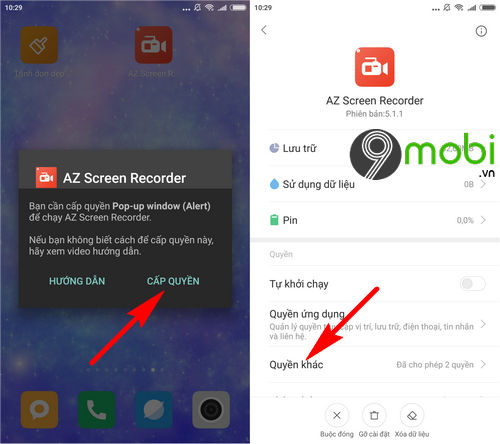
Bước 3: Tại đây các bạn sẽ kích hoạt tính năng Cho phép cửa sổ Pop-up và ấn chọn Chấp nhận.
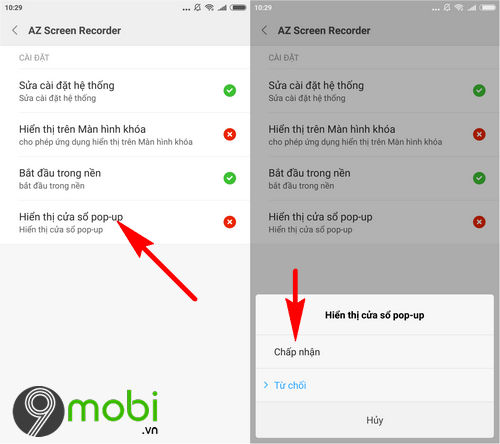
- Tiếp theo đó trên màn hình sẽ xuất hiện biểu tượng ứng dụng AZ Screen Recorder được thu nhỏ như hình dưới với các tính năng hữu ích. Ấn chọn vào biểu tượng Quay màn hình điện thoại, và xác nhân Bắt đầu ngay để có thể quay video màn hình Android bằng ứng dụng này.
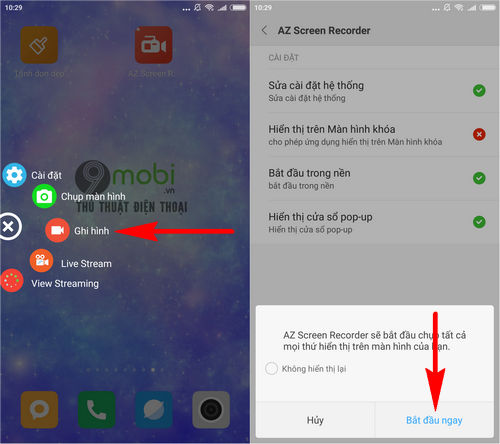
Bước 4: Lúc này, chúng ta sẽ thấy hệ thống đếm ngược thời gian và bắt đầu quá trình quay video màn hình với AZ Screen Recorder. Tại đây các bạn có thể theo dõi quá trình quay video trên thanh thông báo như hình dưới.
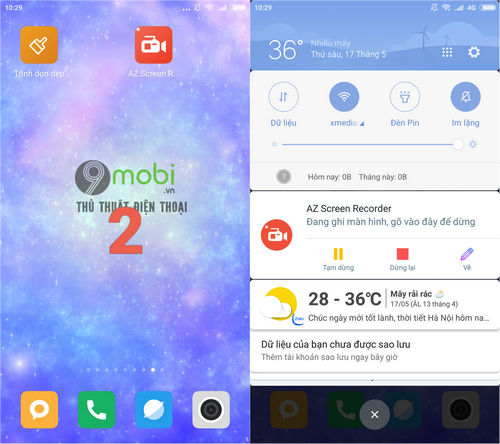
Tại đây các bạn có thể ấn chọn Tạm dừng, Kết thúc hoặc Vẽ lên trên Video Clip này.
Bước 5: Khi bạn kết thúc quá trình quay video màn hình điện thoại Android, chúng ta sẽ nhận được thông báo về video đã khởi tạo này. Hoặc các bạn có thể xem lại bằng cách ấn chọn Cài đặt.
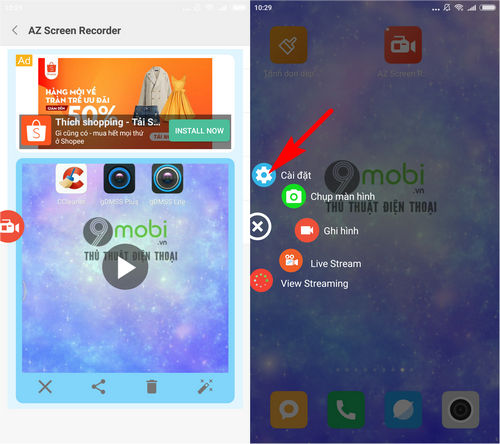
- Tại đây chúng ta sẽ ấn chọn mục Video và sẽ thấy danh sách các video được quay bằng ứng dụng AZ Screen Recorder này.
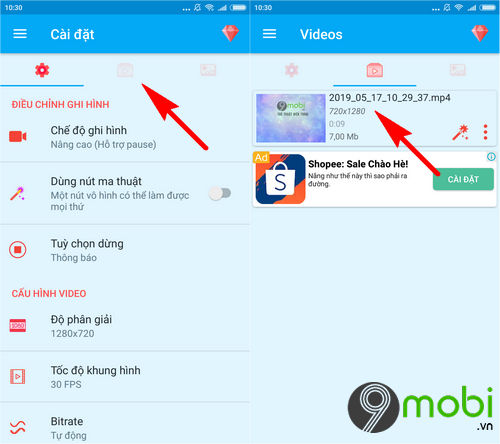
Như vậy, chúng ta đã vừa cùng nhau đi tìm hiểu về các bước thực hiện cách quay video màn hình bằng AZ Screen Recorder để người dùng nhanh chóng có được cho mình những đoạn video ghi lại hoạt động trên điện thoại vô cùng dễ dàng.
https://9mobi.vn/cach-quay-video-man-hinh-android-bang-az-screen-recorder-24911n.aspx
Bên cạnh đó, các bạn cũng có thể tìm kiếm cho mình rất nhiều các ứng dụng quay video màn hình tốt nhất trên điện thoại đã được 9Mobi.vn tổng hợp qua bài viết danh ứng dụng quay màn hình tại đây để bạn có thểl ựa chọn và sử dụng.